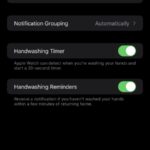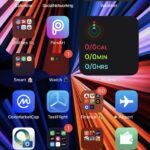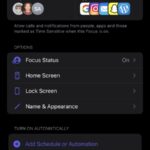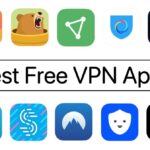Reducir el uso de la aplicación haciendo iOS iniciar un temporizador cada vez que se abre una aplicación
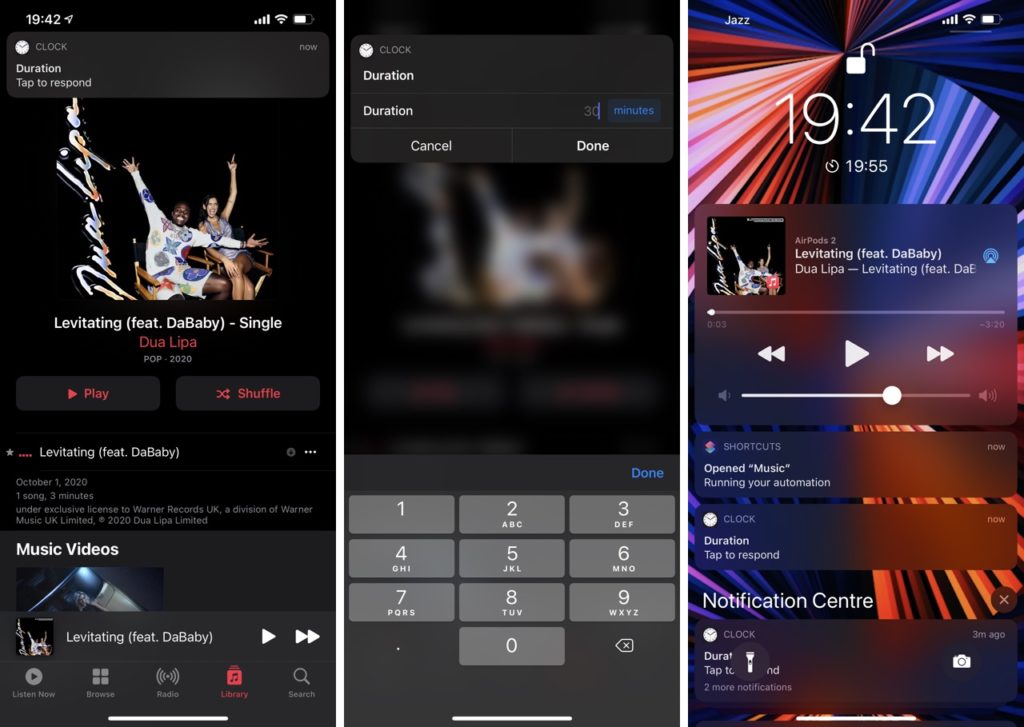
¿Te encuentras usando una aplicación por largos períodos de tiempo?? Entonces tenemos la automatización perfecta para ti. En este tutorial, lo guiaremos sobre cómo crear una automatización y hacer que iOS inicie un temporizador cada vez que abra una determinada aplicación.
Después de crear una automatización, iOS le pedirá cuánto tiempo desea usar esta aplicación. Puede ingresar la hora deseada después de la cual iOS comenzará a ejecutar un temporizador. Una vez que el temporizador esté activo, se le notificará que se le acabó el tiempo, momento en el que puede optar por dejar de usar la aplicación.
Lo que hace que este método de reducción del uso de aplicaciones sea mejor para algunos usuarios que la función de Límites de aplicaciones de iOS es que puede elegir una duración diferente cada vez que inicie la aplicación. Otro beneficio es que los temporizadores son opcionales, ya que puede descartarlos simplemente alejando la notificación del banner.
Cómo crear la automatización del temporizador para iniciar una aplicación
Así es como puede crear la automatización de accesos directos y usar temporizadores para reducir el uso y la adicción de la aplicación.
Paso 1: Abra Atajos y toque la pestaña Automatización .
Paso 2: Ahora toque el botón ‘ + ‘ ubicado en la esquina superior derecha de la pantalla.
Paso 3: Toque Cree el botón Automatización personal y luego elija ‘ Aplicación ‘ opción.
Paso 4: Ahora toque el botón Elegir y seleccione la aplicación para la que desea agregar un temporizador.
Paso 5: Luego asegúrese de que se abra ‘ ‘ y toque el botón Siguiente .
Paso 6: Desde la siguiente pantalla, toque Agregue el botón Acción y busque ‘ Temporizador ‘.
Paso 7: En Acciones elija ‘ Start Timer ‘ opción.
Paso 8: Ahora ingrese la duración del temporizador tocando el número ‘ 30 ‘.
Si desea que la Automatización le pregunte sobre la duración cada vez que la ejecute, también puede tocar la variable «Preguntar cada vez» ubicada justo encima del teclado. Con esta variable puede establecer una duración diferente cada vez que inicie la aplicación.
Paso 9: Toque el botón Siguiente . Revise los detalles de la automatización y asegúrese de que ‘ Pregunte antes de ejecutar ‘ esté deshabilitado . Confirme tocando la opción No preguntar .
Paso 10: Finalmente toque el botón Listo .
Ahora que se ha creado la automatización, pruébela lanzando la aplicación que eligió en el paso 3. Si ingresó Preguntar cada vez, se le preguntará la duración del temporizador. Después de lo cual iOS iniciará un temporizador y le notificará después de que haya pasado ese tiempo.
Si no desea activar un temporizador, simplemente puede descartar la notificación de Duración que recibe después de iniciar la aplicación.
Otras automatizaciones útiles:
- Cómo usar la automatización de accesos directos para crear una alerta personalizada de nivel de batería
Tags: Automation feat Tutoriales Apple iOS 14 tips iPad iPad tips iPhone iPhone tips tips tutorial

Helena lleva una década escribiendo sobre tecnología y cyberseguridad en Uncoded Magacine. Se dio a conocer en la blogosfera cuando formó parte del equipo revelación de WikiLeaks. En la actualidad trabaja a caballo entre Madrid, Paris y Barcelona.